打印机出现问题,能解决的尽量解决,不能解决的,可以尝试删除打印机设备,再重新添加打印机,看问题是否能得到解决。这篇文章是电脑维修给大家带来的win10删除打印机设备方法教程。不知道怎么操作的用户,可以按照文章的方法步骤进行操作。
方法/步骤:
1、在桌面右键点击此电脑,打开的菜单项中,选择属性;

2、路径:控制面板 – 所有控制面板项 – 系统,系统窗口中,点击左侧的设备管理器;
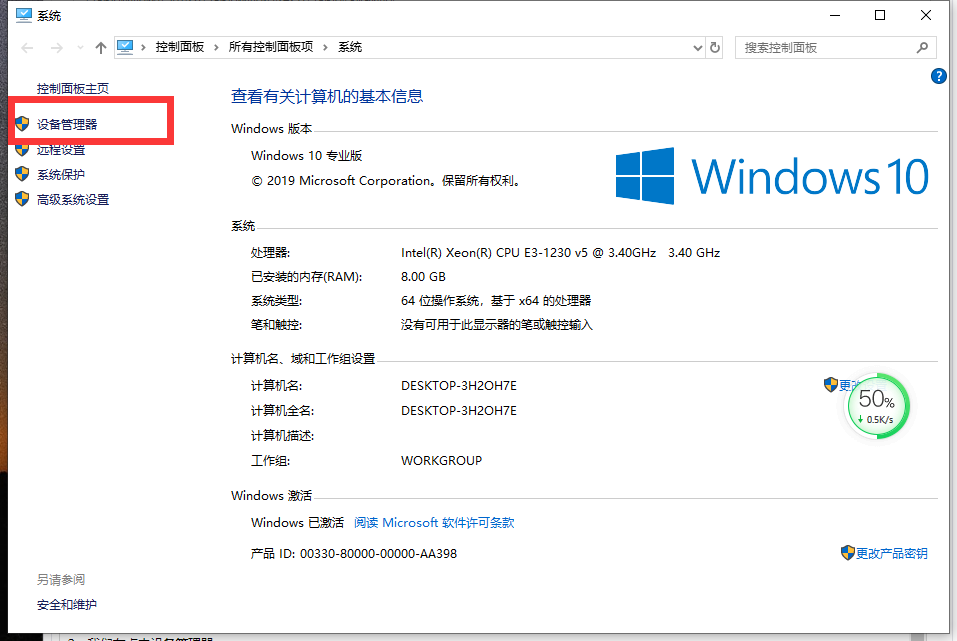
3、设备管理器窗口中,展开打印队列,找到需要删除的打印机;
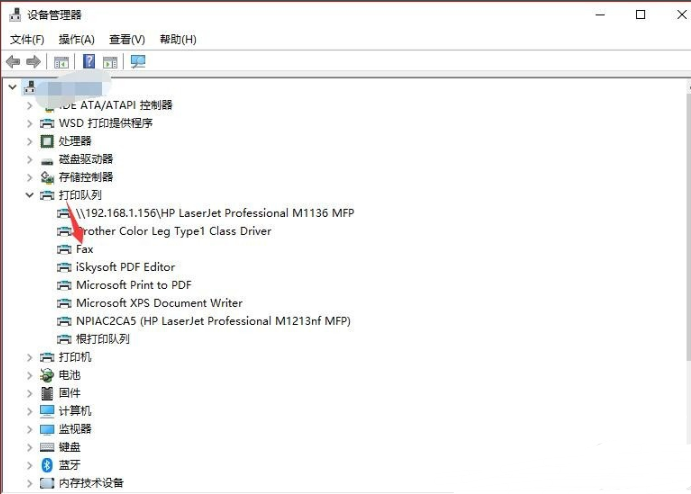
4、切换到设置选项卡,点击设备和打印机文件夹;
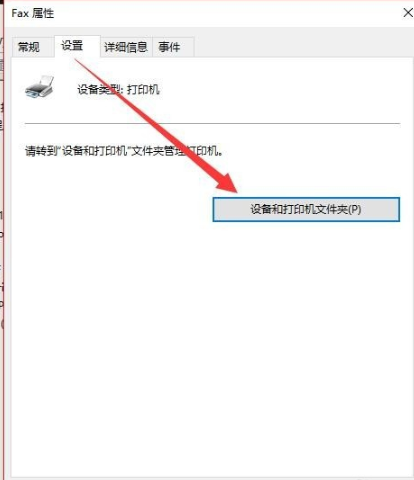
5、路径:控制面板 – 所有控制面板项 – 设备和打印机,右键点击打印机,然后在打开的菜单项中,选择删除设备;
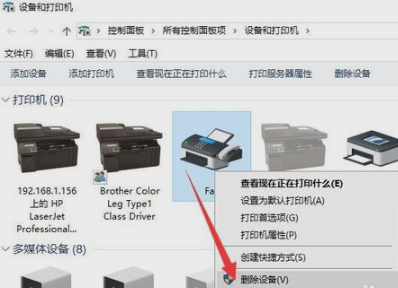
6、删除打印机设备,再重新添加打印机;

以上就是Win10删除打印机设备方法|怎么删除无效打印机文章,如有其他电脑问题,或者想了解更多技术教程,请继续关注电脑维修。
正文完














